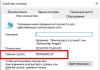MS SQL Server kurulumu konusu genellikle göz ardı edilir. Aslında, bu DBMS'yi ilk kez yapıyor olsanız bile kurmamak zordur ve onunla birlikte 1C:Enterprise Server'ı başlatmamak da aynı derecede zordur. Ancak bugün konuşacağımız bir yöneticinin hayatını önemli ölçüde zehirleyebilecek bir takım bariz olmayan incelikler vardır.
MS SQL Server, 1C:Enterprise ile bağlantılı uygulama sayısında ilk sırada yer alır; bu, büyük ölçüde giriş engelinin düşük olmasından kaynaklanmaktadır; deneyimi olmayan bir kişi, yalnızca Sonraki - Sonraki - Bitir yöntemini kullanarak bu kombinasyona hakim olma konusunda oldukça yeteneklidir. Ve en ilginci tüm bunlar işe yarayacak. Daha fazlasını söyleyelim, çoğu durumda, varsayılan SQL sunucusu ayarları, 1C: Enterprise sunucusunun verimli çalışmasını sağlamak için fazlasıyla yeterlidir ve bunlara dokunmak yalnızca gereksiz değil, hatta zararlıdır.
Her şeyden önce, sistem tabanını hatırlamalısınız tempdb 1C tarafından geçici tabloların ve ara sonuçların saklanması için aktif olarak kullanılan. Üstelik sunucuda çalışan tüm 1C veritabanları tarafından anında kullanılır. Ve varsayılan olarak SQL sunucusu kurulum klasöründe bulunduğundan, yani. sistem diskinde, yük arttığında, tempdb tüm sunucu için bir darboğaz haline gelir. Çoğu zaman bu şu durumlara yol açar: hızlı bir HDD / SSD satın aldınız, yeterli disk kaynağı var, ancak 1C yavaş, bu da acemi yöneticiler için ciddi zorluklara neden olabilir.
İkinci nokta. Karşılaştırma kodlaması tempdb bilgi tabanlarının karşılaştırmasının kodlamasıyla eşleşmelidir, aksi takdirde bu, bazı durumlarda beklenmedik sonuçlara, hatta hesaplamalarda ciddi hatalara yol açabilir.
Aynı zamanda, bu zorluklardan kaçınmak hiç de zor değil; kurulum sırasında fazladan birkaç dakika harcamanız veya önceden kurulmuş bir sunucunun ayarlarını dikkatlice incelemeniz yeterlidir.
1C:Enterprise ile çalışmak üzere MS SQL Server'ın kurulması
Daha önce de söylediğimiz gibi, bir SQL sunucusu kurmak son derece basittir ve bu süreci yalnızca gerekli ayarlara odaklanarak ayrıntılı olarak açıklamayacağız. 1C, SQL sunucu mekanizmalarının çoğunu kullanmadığından ve bunları başka amaçlar için kullanmayacaksanız, yalnızca bileşenlerin seçimiyle başlayalım. Veritabanı Motoru,Müşteri Tesisleri İletişimi Ve Kontroller(isteğe bağlı).
Yönetim araçları sunucuya yüklenemez, ancak yöneticinin iş istasyonuna ayrı olarak kurulabilir ve mevcut tüm MS SQL sunucularından yönetilebilir.
Ayrıca sıralama parametrelerini de kontrol etmelisiniz; bölgesel ayarlarınızı doğru yapılandırdıysanız, büyük olasılıkla orada hiçbir şeyi değiştirmenize gerek kalmayacak, ancak bu parametreyi kontrol etmeniz önerilir, orada olmalıdır Kiril_Genel_CI_AS.
İÇİNDE Sunucu yapılandırmaları lütfen belirtiniz Karma mod kimlik doğrulaması ve şifreyi SQL süper kullanıcısına ayarlayın - sa. Ayrıca aşağıda SQL sunucusunun bu örneğinin yöneticilerini de belirtin; varsayılan olarak, kurulumun altında gerçekleştirildiği bir hesap zaten vardır, ancak bu örneği başka kullanıcıların da yönetmesi gerekiyorsa, bunları hemen belirtmek mantıklı olacaktır.
Sonraki yer işareti - Veri dizinleri- en yakın ilgiyi gerektirir. Kullanıcı veritabanları ve veritabanı için depolama konumunu belirttiğinizden emin olun. tempdb performans dizisindeki veya ayrı bir diskteki alan. Veritabanının konumu oluşturulurken belirtilebilmesine rağmen, doğru varsayılan ayarların ayarlanması sizi gereksiz işlerden ve veritabanının 1C araçları kullanılarak oluşturulduğu ve varsayılan dizinde bittiği durumdan kurtarır, yani. sistem diskinde. Yedeklemelerin depolanacağı dizini de hemen belirleyebilirsiniz.
Geri kalan ayarları varsayılan olarak bırakıp kurulumu tamamlayabilirsiniz.
MS SQL Server'ı 1C:Enterprise ile çalışacak şekilde ayarlama
Zaten kurulu bir SQL Server örneğiyle ilgileniyorsanız, karşılaştırma kodlamasının Kiril_Genel_CI_AS aksi takdirde veriler 1C araçları kullanılarak indirilmeli ve sunucu yeniden kurulmalıdır (veya başka hizmetler tarafından kullanılıyorsa başka bir örnek kurulmalıdır).
Bunu yapmak için açın Yönetim Stüdyosu, gerekli SQL sunucusu örneğini seçin ve üzerine sağ tıklayın ve şuraya gidin: Özellikler.
Daha sonra yer işaretine gidin Hafıza ve SQL sunucusunun kullanabileceği RAM miktarını belirtin, aksi takdirde SQL sunucusu geri dönüştürmeye çalışacaktır mevcut tüm hafıza. SQL sunucusunun rollerinin diğer rollerle birleştirildiği ve küçük ve orta ölçekli uygulamalarda genellikle 1C sunucusuyla aynı makinede bulunduğu bir durumda, sistemin ihtiyaç duyduğu toplam bellek miktarından çıkarmalısınız. ve 1C sunucusu, SQL'e kalanları veriyor.
Burada kesin önerilerde bulunmak zordur; her şey işlenen verinin hacmine bağlıdır; pratikte, boş belleğin yarısını SQL sunucusuna tahsis etmek ve daha sonra bu değeri gerçek yüküne göre ayarlamak mantıklıdır.
Bir sonraki ayar güvenlikle ilgili olacaktır. 1C'yi sunucuya bağlamak için hesap en sık kullanılır sa Hafifçe söylemek gerekirse, altına giren kişiye zarar verdiği için güvensizdir. tam erişim SQL sunucusuna. 1C veritabanlarının yönetiminin genellikle üçüncü taraf uzmanlar tarafından gerçekleştirildiği göz önüne alındığında, onlar için ayrı bir hesap oluşturmak mantıklı olacaktır.
Bunu yapmak için açın Güvenlik - Girişler ve yeni bir ad (hesap) oluşturun, kimlik doğrulamayı belirtin SQL Server ve bir şifre belirleyin.
Daha sonra yer işaretine gidin Sunucu rolleri ve izin ver db yaratıcısı, süreç yöneticisi Ve halk.
Daha sonra 1C'den SQL sunucusuna bağlanmak için bu hesabı kullanın.
Önceden oluşturulmuş veritabanlarına başka bir ayar uygulanır, istediğiniz veritabanının özelliklerini açın ve sekmeye gidin Dosyalar. Seçeneği bulun Otomatik büyüme/maksimum boyut veri dosyası için. Varsayılan olarak 1 MB'tır ve bu çok optimal değildir; veritabanıyla aktif olarak çalışırken, DBMS yalnızca dosya boyutunu artırmakla ilgilenecektir; ayrıca, birkaç veritabanı aktif olarak çalışırken, bu önemli parçalanmaya yol açacaktır. veri dosyasından. Bu nedenle, veritabanının boyutuna ve iş etkinliğine bağlı olarak, veritabanı dosyasında sürekli bir artışa yol açmayacak daha yüksek bir değer ayarlayın.
Tempdb veritabanını aktarma
Makalemizi sonuçlandırmak için tekrar veritabanına dönelim tempdb, bu veritabanındaki dosyanın başka bir konuma taşınmasının gerekli olduğu durumlar sıklıkla vardır. Örneğin, sunucu varsayılan ayarlarla kuruldu ve tempdb sistem bölümünde yer alıyor veya bir SSD satın aldınız ve yalnızca veritabanlarını değil, aynı zamanda tempdb(bu doğru çözümdür). Ayrıca ağır yük altında tempdb Ayrı bir diske koymanız önerilir.
Dosya konumunu değiştirmek için tempdb açık Yönetim Stüdyosu, seçme Bir istek oluştur ve açılan pencereye aşağıdaki metni girin; E:\NEW_FOLDER- üs için yeni konum:
Master'ı kullan
veritabanı tempdb'yi değiştir
dosyayı değiştir(
isim = tempdev,
dosyaadı = N"E:\NEW_FOLDER\tempdb.mdf")
Gitmek
veritabanı tempdb'yi değiştir
dosyayı değiştir(
ad = templog,
dosyaadı = N"E:\NEW_FOLDER\templog.ldf")
Gitmek
Sonra tıklayın Uygulamak, isteği yürüttükten sonra SQL sunucusunu, veritabanını ve günlük dosyalarını yeniden başlatın tempdb yeni bir konumda oluşturulacak, eski konumdaki dosyaların manuel olarak silinmesi gerekir.
Bugün burada bitireceğiz ve son olarak veritabanı bakımı ve yedeklemelerini unutmamanızı hatırlatacağız.
Çoğu durumda, 1C:Enterprise 8.x'i istemci-sunucu sürümünde kurmak için 1C:Enterprise 8.x kurulum programını çalıştırmak yeterlidir. Bu durumda 1C:Enterprise sunucusu normal çalışması için gerekli olan standart parametre değerlerini alır.
1C:Enterprise sunucusunun kurulumuna daha ayrıntılı olarak bakalım. 1C:Enterprise 8.x sunucusunun kurulumu sırasında 1C:Enterprise 8.x kurulum programı aşağıdaki eylemleri gerçekleştirir:
* 1C:Enterprise sunucusu önyükleme modüllerini, son klasör olarak 1C:Enterprise kurulum programı tarafından belirtilen dizine kopyalar.
* Kurulum sırasında "USR1CV81 kullanıcısı oluştur" seçilirse, USR1CV81 kullanıcısını oluşturur. 1C:Enterprise 8.1 sunucusu, bir hizmet olarak başlatıldığında bu kullanıcı adına çalışır. Yalnızca 1C:Enterprise sunucusunun ihtiyaç duyduğu kaynaklara erişebilir. 1C:Enterprise sunucusunun çalışması için iki dizine ihtiyaç duyması önemlidir: sunucu verilerini içeren genel bir dizin (genellikle "C:\Program Files\1cv81\server") ve geçici dosyalardan oluşan bir dizin (genellikle "C:\Documents and Settings) \usr1cv81\Local Settings \Temp" veya "C:\WINNT\Temp"). USR1CV81 kullanıcısı, sunucu verileriyle paylaşılan dizinin haklarını alır. Geçici dosyalar dizinine genellikle tüm kullanıcılar erişebilir.
* Kurulum işlemi sırasında "1C:Enterprise 8.1 sunucusunu Windows hizmeti olarak yükle" etkinleştirilirse, 1C:Enterprise sunucu aracısı hizmetini Windows'a kaydeder ve başlatır. İlk başlatmada, varsayılan ayarlarla bir 1C:Enterprise sunucuları kümesi oluşturulur. Bir çalışan sunucusu ve bir çalışan süreci vardır. Çalışan sunucu adresi, kurulumun gerçekleştirildiği bilgisayarın adıyla eşleşir.
USR1CV81 veya USR1CV82 kullanıcısı ve hakları
1C:Enterprise Server, herhangi biri oturum açmışsa, çalışması hangi kullanıcının sunucu bilgisayarında etkileşimli modda oturum açtığına bağlı olmaması gereken bir sunucu uygulamasıdır. Bu nedenle, bir 1C:Enterprise sunucusu kurarken, 1C:Enterprise sunucusu için gereken minimum haklara sahip olan ve etkileşimli oturum açma amaçlı olmayan özel bir USR1CV81 kullanıcısı oluşturmanız önerilir. 1C:Enterprise sunucusu Windows sistemine USR1CV81 kullanıcısı tarafından sunulur.
USR1CV81 kullanıcısı için belirlenen haklara daha yakından bakalım. 1C:Enterprise sunucusu aşağıdaki dizinleri kullanır:
* Modül yükleme dizini, 1C:Enterprise kurulum programı tarafından son klasör olarak belirtilen dizinde bulunur. 1C:Enterprise sunucusunun yükleme modüllerini içerir. USR1CV81 kullanıcısı, bu dizindeki ve alt dizinlerindeki verileri okuma ve programları çalıştırma haklarına ihtiyaç duyar. Kullanıcılar grubuna dahil olarak bu hakları örtülü olarak alır.
* Sunucu veri dizini genellikle "C:\Program Files\1cv81\server" olarak adlandırılır. USR1CV81 kullanıcısı bu dizine ilişkin tüm hakları gerektirir. USR1CV81 kullanıcısını oluştururken, 1C:Enterprise kurulum programı ona bu dizinin haklarını verir.
* Geçici dosyalar dizini genellikle "C:\Documents and Settings\usr1cv81\Local Settings\Temp" veya "C:\WINNT\Temp" olarak adlandırılır ve bu, kullanıcının ortam TEMP değişkeninin veya sistem ortamı TEMP'nin değeriyle belirlenir. değişken. Bu değişkenin değerini Sistem Özellikleri iletişim kutusunda görüntüleyebilirsiniz (Başlat -> Ayarlar -> Denetim Masası -> Sistem -> Gelişmiş -> Ortam Değişkenleri). 1C:Enterprise kurulum programı, USR1CV81 kullanıcısına bu dizine ilişkin tüm hakları verir. Tipik olarak, Windows yüklenirken, CREATOR OWNER grubunun erişim listesine eklenmesiyle geçici dosyalar dizinine tüm kullanıcılar erişebilir. Ancak bu erişim tam değildir. Özellikle bu dizindeki dosyaları aramak tüm kullanıcılar tarafından mümkün değildir. USR1CV81 kullanıcısının geçici dosyalar dizinine tam haklarını ayarlamak, 1C:Enterprise sunucusunun ihtiyaç duyduğu tüm işlemleri gerçekleştirmesine olanak tanır. Erişim listesini Güvenlik sekmesindeki dizin özellikleri iletişim kutusunda görüntüleyebilirsiniz. CREATOR OWNER grubunun varlığı, bu dizinde herhangi bir dosya oluşturan veya bu dizindeki herhangi bir dosyanın sahibi olan herhangi bir kullanıcının dizine erişmesine olanak tanır. Bu durumda oluşturulan dosyanın erişim listesinde CREATOR OWNER grubu yerine dosyayı oluşturan kullanıcı yazılacaktır. Bu dizine erişmesine izin verilen kullanıcılar arasında, bu dizine ilişkin tüm haklara sahip olan USR1CV81 kullanıcısı bulunmalıdır.
Belirli bir kullanıcı için (USR1CV81 kullanıcısı dahil) geçici dosyalar dizininin, o kullanıcının ortam değişkenleri ile sistem ortamı değişkenlerinin birleşimi tarafından belirlendiğini unutmamak önemlidir. Bu dizini bulmak için 1C:Enterprise kurulum programı USR1CV81 kullanıcı içeriğini ister. Bunu Windows 2000'de yapmak için, adına 1C:Enterprise kurulum programını başlatan kullanıcının aşağıdaki ayrıcalıklara ihtiyacı olabilir: İşletim sisteminin bir parçası olarak hareket etme ve Çapraz kontrolü atlama. Yerel İlkeler -> Kullanıcı Hakları Ataması dalındaki Yerel Sıra Ayarları yardımcı programını kullanarak kullanıcı ayrıcalıklarını kontrol edebilirsiniz. Yeni bir yazılım yüklerken yükleyici genellikle bu ayrıcalıkları otomatik olarak kazanır.
1C:Enterprise sunucusunu Windows hizmeti olarak kaydetme
1C:Enterprise Server basit bir Windows konsol uygulamasıdır ve etkileşimli olarak başlatılabilir. Bununla birlikte, sürekli kullanım için bu sakıncalıdır, çünkü 1C:Enterprise sunucusunun etkin olmayan bir kullanıcının oturum açmasından sunucu bilgisayarına başlatılmasını gerektirir. Bu bağımlılığı ortadan kaldırmak için 1C:Enterprise sunucusu bir Windows hizmeti olarak başlatılabilir. Bunu yapmak için Windows hizmet yöneticisine kayıtlı olması gerekir.
Windows hizmetlerinin ve parametrelerinin bir listesini görüntülemek için Bileşen Hizmetleri yardımcı programını kullanın (Başlat -> Ayarlar -> Denetim Masası -> Yönetimsel Araçlar -> Hizmetler). 1C:Enterprise sunucusu, hizmetler listesinde "1C:Enterprise Server Agent 8.1" hizmeti tarafından temsil edilir. Hizmet parametreleri, 1C:Enterprise Server Agent işleminin (ragent) başlatılmasını, adı altında başlatılan kullanıcıyı ve acil durumlarda yeniden başlatma yöntemini belirler.
"1C:Enterprise 8.1 Server Agent" hizmetinin özellikler iletişim kutusunda, Genel sekmesinde, 1C:Enterprise Server Agent olan ragent işleminin başlatılacağı satır gösterilir. Genellikle bu satır şöyle görünür:
Şu hususları belirtmektedir:
* Sunucu Aracısı işlemi "C:\Program Files\1cv81\bin\ragent.exe" önyükleme modülüdür;
* ragent işlemi bir Windows hizmeti olarak çalışır ve bir hizmet yöneticisi (-srvc) tarafından yönetilmesi gerekir;
* 1C:Enterprise Server Agent (-agent) olarak kullanılır;
* Hizmeti ilk kez başlatırken, varsayılan parametrelerle ve ana IP bağlantı noktası numarası 1541 (-regport 1541) ile bir küme oluşturulmalıdır. Bu bağlantı noktasını kullanarak istemci uygulamalarının kümede kayıtlı bilgi tabanlarına bağlanması gerekir;
* Sunucu aracısı IP bağlantı noktası 1540 (-port 1540) olarak numaralandırılmalıdır. Bu bağlantı noktasını kullanarak Küme Konsolu'nun yönetim işlevlerini gerçekleştirmek için merkezi sunucuya bağlanması gerekir;
* Bu sunucuda küme işlemleri başlatıldığında, bunlara 1560-1591 (-aralık 1560:1591) aralığındaki IP bağlantı noktalarına dinamik olarak atanacaktır.
* genel küme verileri "C:\Program Files\1cv81\server" dizininde yer alacaktır (-d "C:\Program Files\1cv81\server").
"1C:Enterprise 8.1 Sunucu Aracısı" hizmeti, yalnızca 1C:Enterprise 8.1 kurulum programını kullanarak 1C:Enterprise kurulurken veya kaldırılırken değil, aynı zamanda manuel olarak da eklenebilir veya kaldırılabilir. Bunu yapmak için, uygun parametreleri belirterek ragent yardımcı programını komut satırından çalıştırabilirsiniz.
Bir hizmet oluşturmak için -instsrvc parametresini ve aşağıdaki parametreleri belirtmeniz gerekir: -usr - hizmetin adı altında başlatılması gereken kullanıcının adı, -pwd - bu kullanıcının şifresi. Bu durumda, kalan parametreler hizmet olarak 1C:Enterprise Server Agent'ın başlatma satırı parametreleri olacaktır. Örneğin, 1C:Enterprise Server Agent hizmetinin hata ayıklama modunda standart kaydı için parametre kümesi aşağıdaki gibi olmalıdır:
"C:\Program Files\1cv81\bin\ragent.exe" -instsrvc -usr .\USR1CV81 -pwd Parola -regport 1541 -port 1540 -range 1560:1591 -d "C:\Program Files\1cv81\server" - hata ayıklama
Bir hizmeti kaldırmak için -rmsrvc parametresini belirtmeniz gerekir. Örneğin:
"C:\Program Files\1cv81\bin\ragent.exe" -rmsrvc
Bazen Sunucu Aracısı başlangıç satırını veya Aracı hizmetinin diğer parametrelerini değiştirmek, örneğin hata ayıklama modunu etkinleştirmek veya farklı sürümlerde birkaç hizmet oluşturmak yararlı olabilir. Hizmet özellikleri iletişim kutusu, hizmet uygulaması başlatma satırını ve diğer bazı parametreleri (örneğin, hizmet tanımlayıcısı) düzenlemenize izin vermez. Düzenlemek için Windows sistem kayıt defterini görüntülemek ve düzenlemek üzere tasarlanmış regedit yardımcı programına ihtiyacınız olacaktır.
Dikkat!
Windows sistem kayıt defterini düzenlemek çok dikkatli olmayı gerektirir çünkü hatalı değişiklikler işletim sistemini çalışmaz hale getirebilir.
Regedit yardımcı programını çalıştırın (Başlat -> Çalıştır'ı açın ve regedit yazın) ve şubeyi seçin:
Parametreleri arasında, değeri 1C:Enterprise Server Agent'ın başlangıç dizesi olan ImagePath parametresi bulunur. Burada yeni başlatma dizesi parametreleri ekleyebilir veya mevcut olanların değerlerini değiştirebilirsiniz. Olası parametrelerin tam listesi "1C:Enterprise 8.1 Client-Server" dokümantasyon kitabında verilmiştir.
Birkaç bağımsız 1C:Enterprise Server Agent hizmetini kaydetmeniz gerekiyorsa, bunları farklı önyükleme modülleri, farklı bağlantı noktaları ve farklı küme veri dizinleriyle belirtmeniz gerekir. Ayrıca bunları farklı hizmet tanımlayıcılarıyla kaydetmeniz gerekir. Bu şu şekilde yapılabilir:
* İlk hizmeti oluşturun:
"C:\Program Files\1cv81\bin\ragent.exe" -srvc -agent -regport 1541 -port 1540 -range 1560:1591 -d "C:\Program Files\1cv81\sunucu"
* Regedit yardımcı programını kullanarak kayıtlı hizmetin tanımlayıcısını değiştirin. Bunu yapmak için: bir şube seçin
HKEY_LOCAL_MACHINE\SYSTEM\CurrentControlSet\Services\1C:Enterprise 8.1 Sunucu Aracısı
HKEY_LOCAL_MACHINE\SYSTEM\CurrentControlSet\Services\1C:Enterprise 8.1 Sunucu Aracısı İlk
* İkinci bir hizmet oluşturun:
"C:\Program Files\1cv81_10\bin\ragent.exe" -srvc -agent -regport 1641 -port 1640 -range 1660:1691 -d "C:\Program Files\1cv81_10\sunucu"
* Belki kimliğinin de değişmesi gerekiyor. Bunu yapmak için: bir şube seçin
HKEY_LOCAL_MACHINE\SYSTEM\CurrentControlSet\Services\1C:Enterprise 8.1 Sunucu Aracısı
ve adını değiştirin, örneğin:
HKEY_LOCAL_MACHINE\SYSTEM\CurrentControlSet\Services\1C:Enterprise 8.1 Sunucu Aracısı İkinci
1C:Enterprise kurulum programı neyi yapamaz?
Daha önce de belirtildiği gibi, 1C:Enterprise kurulum programı, 1C:Enterprise önyükleme modüllerini kopyalar ve COM'da ve Windows hizmet yöneticisinde gerekli kaydı gerçekleştirir. Yukarıdakiler, bu kaydın iç mekanizmalarını anlamak için gerekli bilgilerdir. Sunucu bilgisayarına yalnızca sunucu değil, aynı zamanda 1C: Enterprise'ın istemci kısmı da kuruluysa, kurulumdan (ve güvenlik anahtarlarını bağladıktan) hemen sonra çalışmaya hazırdır.
1C:Enterprise sunucusuna yerel ağdaki diğer bilgisayarlardan erişilebilmesi için, sunucu ve istemci bilgisayarların yanı sıra bir bütün olarak ağın ağ ayarlarını kontrol etmeniz gerekir. TCP/IP, istemci uygulamaları ile 1C:Enterprise sunucusu arasında ve ayrıca sunucu kümesi işlemleri arasında veri aktarımı için kullanılır. 1C:Enterprise'ın istemci-sunucu sürümünde çalışması, doğru konfigürasyonuna bağlıdır.
1C:Enterprise sunucu kümesinin işlemleri, çalışan sunucuların özellikler iletişim kutusundaki "Bilgisayar" özelliğinin değerleri olarak tanımlanan adreslerde birbirine bağlanır. Küme, Bilgisayar özelliğinin değerinin ya nokta biçiminde bir IP adresi ya da TCP API'sinde tanımlanan gethostbyname işlevi kullanılarak IP adresinin belirlenebileceği sembolik bir adres olmasını gerektirir. IP adresi, sembolik adreslerin yerel tablosuna (C:\WINNT\system32\drivers\etc\hosts) veya mevcut DNS sunucularındaki adres tablolarına göre belirlenir. Çalışan sunucunun sembolik adresi IP adresini belirlemiyorsa veya yanlış belirliyorsa (örneğin, IP adresi bu bilgisayarın gerçek IP adresiyle eşleşmiyorsa), bu durumda küme çalışmaz. Kümedeki çalışan sunucuların her birinde Windows'ta tanımlanan bilgisayar adlarının ve adreslerinin DNS'deki adlarıyla çelişmemesi önemlidir.
Her çalışan sunucuda küme işlemleri aşağıdaki bağlantı noktalarını kullanır: Çalışan sunucunun IP bağlantı noktası (genellikle 1540); İş akışı IP bağlantı noktası aralıklarındaki IP bağlantı noktaları (genellikle 1560-1591). Ayrıca kümenin merkezi sunucusu küme bağlantı noktasını (genellikle 1541) kullanır. Sistem güvenlik duvarı kullanıyorsa bu bağlantı noktalarında veri aktarımına izin verilmelidir. Yukarıdaki listedeki portlara izin vermek yerine, küme işlemlerine (ragent, rmngr, rphost) veri aktarımına izin verebilirsiniz.
1C:Enterprise istemci uygulaması ile sunucu arasındaki bağlantı 2 aşamada gerçekleştirilir. Öncelikle küme yöneticisiyle bağlantı kurar. Bu, merkezi sunucu adresini (sembolik veya sayısal) ve küme bağlantı noktasını (genellikle 1541) kullanır. Daha sonra istemci uygulaması, çalışan süreçlerden biriyle bağlantı kurar. Adres olarak, ilgili çalışan sunucunun "Bilgisayar" özelliğinin değeri ve çalışan sunucunun IP bağlantı noktaları aralığından seçilen çalışma süreci bağlantı noktası kullanılır. İstemci uygulama bilgisayarından 1C:Enterprise sunucu kümesinin bilgisayarlarına giden yol boyunca tüm güvenlik duvarlarında bu bağlantı noktalarına veri aktarımına izin verilmelidir. Sunucu işlemlerinin IP adresi, istemci bilgisayardaki gethostbyname işlevi kullanılarak belirlenir. Kümedeki sunucuların her birinde bulunan merkezi ve çalışan sunucuların adlarının ve Windows'ta tanımlanan adreslerinin, istemci bilgisayarın erişebildiği DNS'deki adlarıyla çelişmemesi önemlidir.
Ve son bir şey. Açıkçası 1C:Enterprise sunucusuna diğer bilgisayarlardan başarılı bir şekilde erişebilmek için ağ üzerinde olması ve bunun için gerekli ayarların yapılması gerekmektedir. Bir ağa bağlanma ve kurulum yöntemleri, ağların Microsoft Windows tabanlı yönetimiyle ilgilidir ve ilgili talimatlarda açıklanmıştır.
SQL sunucusu kurmanın özellikleri
“İstemci-sunucu” sürümündeki 1C:Enterprise, verileri depolamak için bir SQL sunucusu kullanır. Bu durumda SQL sunucusuna yalnızca 1C:Enterprise Server erişir. 1C:Enterprise istemcilerinin SQL sunucusuna doğrudan erişimi yoktur. Bir SQL sunucusunun kurulumu ve yapılandırılması Microsoft SQL Server belgelerinde ayrıntılı olarak açıklanmaktadır. 1C:Enterprise Server'ın SQL Server ile başarılı bir şekilde çalışması için aşağıdaki ayarlara özellikle dikkat etmeniz gerekir.
* Gerekli SQL sunucu bileşenleri. SQL sunucusuna 1C:Enterprise Server tarafından erişmek için, 1C:Enterprise Server bilgisayarında Microsoft Data Access 2.6 veya üzeri bileşenlerin kurulu olması gerekir.
* SQL sunucusu tarafından kullanıcı kimlik doğrulaması. SQL Server veritabanlarına erişim hakları, veritabanlarına adına erişilen kullanıcı tarafından belirlenir. SQL sunucusunun kurulu olduğu bilgisayardan, SQL Server Enterprise Manager yardımcı programını başlatın, Yerel düğümü bulun (Konsol Kökü -> Microsoft SQL Sunucuları -> SQL Server Grubu -> (Yerel)) ve özelliklerini açın. Sıra sekmesinde, SQL sunucusunun iki kullanıcı kimlik doğrulama yöntemini desteklediğini görebilirsiniz: SQL Server ve yalnızca Windows ve Windows. Windows kimlik doğrulaması, 1C:Enterprise Sunucusunun SQL sunucusuna yalnızca USR1CV81 kullanıcısı adına erişmesine izin verir; bu, bir 1C:Enterprise sunucusu tarafından sunulan farklı bilgi tabanlarına erişim haklarının farklılaştırılmasına izin vermez. SQL Server ve Windows modunun seçilmesi önerilir. Bu durumda belirli bir bilgi tabanına erişim, bu bilgi tabanını oluştururken SQL sunucu kullanıcısı olarak belirtilen kullanıcı adına gerçekleştirilecektir. Bu kullanıcının yalnızca bilgi tabanı veritabanı üzerinde tam haklara sahip olması değil, aynı zamanda SQL sunucusunda veritabanları oluşturma ve Ana veritabanı tablolarını okuma haklarına da sahip olması önemlidir.
* SQL sunucusuna erişim için ağ protokolleri. 1C:Enterprise Server ve SQL sunucusu farklı bilgisayarlarda bulunuyorsa, SQL sunucusuna ağ erişim protokollerini yapılandırmanız gerekir. Bu, SQL Server İstemci Ağ Yardımcı Programı kullanılarak yapılabilir. Genel sekmesinde, SQL sunucusuna erişmek için kullanılan ağ protokollerinin bir listesini seçebilirsiniz. En hızlı ve en çok yönlü olanı TCP/IP protokolünü kullanmaktır. Diğer protokolleri kullanırken, Adlandırılmış Kanallar gibi bazılarının, SQL sunucusuyla veri alışverişi yaparken Windows araçlarını kullanarak ek kimlik doğrulama gerçekleştirdiğini unutmayın. Bu durumda, SQL sunucusuyla başarılı bir şekilde çalışmak için, USR1CV81 kullanıcısının bilgisayarda uygun haklarla SQL sunucusuna kayıtlı olması gerekir. Bu SQL sunucusunun erişim protokolü Alias sekmesinden değiştirilebilir.
Makaleye ek olarak
Hiç şüphe yok ki MS SQL Server + 1C: Enterprise 8 sunucu kombinasyonu kendi nişinde en popüler ve en sık kullanılan kombinasyondur. Yüksek kaliteli desteği için her iki ürünün de anlaşılması arzu edilir. Aynı zamanda, pratikte, bir destek uzmanı genellikle ya MS SQL Server'ı yönetme konusunda uzmanlaşmıştır ve 1C: Enterprise 8 sunucusunun özelliklerine aşina değildir ya da tam tersine, 1C: Enterprise 8 sunucusunu yönetme konusunda uzmanlaşmıştır ve MS SQL Server'ın özelliklerine aşina.
Bu makale, hem bu uzmanlara hem de diğer uzmanlara yardımcı olmak, zamandan tasarruf etmek ve bu yazılım ürünlerini birlikte kullanırken en önemli ayrıntılara dikkatinizi çekmek için yazılmıştır.
Bilginin anlaşılmasını kolaylaştırmak için vaka çalışmaları, notlar ve ipuçları verilmiştir (italik olarak).
Üç bağlantılı devre
Okuyucunun zaten bildiği gibi, söz konusu vakadaki veritabanı üç katmanlı bir mimariye sahiptir:
Bağlantı 1: MS SQL Sunucusu DBMS. Veritabanını “depolar” ve bakımını yapar, sonuçta her türlü veritabanı işlemini gerçekleştirir. Böylece veritabanının performansı, veri okuma ve yazma hızı ve paralelliği büyük ölçüde MS SQL Server'ın performansına göre belirlenir.
Bağlantı 2: Sunucu "1C: Enterprise 8". İstemciler (kullanıcılar) ile MS SQL Server arasındaki etkileşimde aracı olarak görev yapar. Tüm istemci istekleri, bunları MS SQL Server sorgu diline "çeviren", bu sorguların yürütülmesinin sonuçlarını alan ve sonuçları istemciye gönderen sunucuya gönderilir.
1C: Enterprise 8 sunucu düzeyinde MS SQL'e erişmeden gerçekleştirilen işlemlerin yalnızca küçük bir kısmı vardır - bu, özellikle sözde "yönetilen kilitleri" izlemek, "oturum parametrelerini" okumak ve yazmaktır. Bu gibi durumlarda bu işlemler veritabanı verileriyle değil, yardımcı sunucu bilgileriyle gerçekleştirildiğinden DBMS'ye erişim gerekli değildir.
Bağlantı 3: "1C: Enterprise 8"in istemci kısmı. 1C: Enterprise 8 sunucusuna erişir, ondan sonuçları alır (örneğin veri örnekleri) ve kullanıcı arayüzünden sorumludur.
"En iyisini istedim."
1C: Enterprise 8 sunucusunu yeniden yükledikten sonra kullanıcılar performansta keskin bir düşüşten şikayet ediyorlar. Yeniden yüklemeyi gerçekleştiren 1C: Enterprise yazılım uygulama uzmanı sadece şaşırdı - en iyisini istediğini, sistemin daha hızlı çalışmaya başlaması gerektiğini söylüyorlar... Durumun analizi, 1C: Enterprise 8 sunucusuna çok fazla kaynak tahsis edildiğini gösterdi : İşlem yapıyor (3. maddeye bakın) rphost, sunucunun 16 GB RAM'inin 15,5 GB'ını kaplıyordu, sonuç olarak uyumlu MS SQL Server için neredeyse hiç kullanılabilir RAM yoktu.
Sonuç, sürekli bir "takas", disk alt sisteminde gereksiz bir yük ve veritabanı işlemlerinin son derece yavaş yürütülmesidir - MS SQL Server'ın "hız aşırtmalı" 1C: Enterprise 8'den gelen istekleri işlemek için zamanı olmaması nedeniyle. sunucu.
Ürün Uyumluluğu
1C: Enterprise 8 ile birlikte kullanılması önerilen MS SQL Server sürümleri hakkında güncel bilgiler bu bağlantıda bulunmalıdır http://v8.1c.ru/requirements/.
Bu makaleyi yazarken 1C geliştiricileri aşağıdaki seçenekleri önermektedir:
- 1. SQL Sunucusu 2008 R2.
- 2. SQL Server 2008, Service Pack 1'in (SP1) kurulmasını gerektirir.
- 3. SQL Server 2005, Service Pack 3'ün (SP3) kurulmasını gerektirir.
MS SQL Server 2000'in kullanılması teknik olarak mümkündür, ancak önerilmez; Service Pack 2'nin (SP2) kurulmasını gerektirir ve Service Pack 4'ün (SP4) kurulması tercih edilir.
Lütfen bu sürümün şu anda kullanımdan kaldırıldığını ve x86-64 mimarisi için 64 bitlik bir sürüme sahip olmadığını unutmayın.
Not:
İşletim sistemi ayarlarına dikkat etmek gerekir: örneğin M SQL Server 2008'in Server 2008R2 işletim sistemi altında etkin çalışması için dengeli güç kaynağı modunu devre dışı bırakıp maksimum performans moduna geçmek gerekir.
"1C: Enterprise 8" istemci-sunucu sürümünün kurulması
"1C yüklü"
Müşterilerden biri için 1C: Enterprise 8'in kurulumu, 1C: Enterprise 8 ile çalışma deneyimi olmayan bir sistem yöneticisi tarafından gerçekleştirildi. Ve ona göre "1C'yi kurmuş" olmasına rağmen, kullanıcı bilgisayarlarında istemci kısmı, sunucuda ise sunucu kısmı yoktu. Durumun analizi resmi netleştirdi - 1C: Enterprise 8 kiti 2 disk içeriyordu - platformun kurulumu ve veritabanı şablonlarının kurulumu. Yönetici, yürütülebilir dosyalar ve platform bileşenleri yerine kurulum prosedürünü ve yüklü veritabanı şablonlarını derinlemesine incelemedi.
Elbette bu, işe karşı son derece dikkatsiz bir tutumun atipik bir örneğidir.
"1C: Enterprise 8" kurulumu sırasında aşağıdakilerin ayrı olarak kurulduğunu dikkate almalısınız:
- 1C: Enterprise 8 platformu, veritabanlarının geliştirilmesi ve çalıştırılması için entegre bir ortam olan yürütülebilir bir uygulamadır. Başlattığınızda, iki işletim modundan birini seçersiniz: “Kurumsal” (kullanıcı veritabanı kabuğu) veya “Yapılandırıcı” (entegre geliştirme ortamı). Daha kapsamlı bir açıklamayı bağlantıdan okuyabilirsiniz
- "1C: Kurumsal" yapılandırma şablonları, platformun şablonda yer alan yapının saf veya demo veritabanını oluşturabildiği, platformun dahili formatının bir dosyasıdır. Zaten verilerle dolu olan mevcut bir veritabanının yapısını güncellemek için de güncelleme modelini kullanabilirsiniz.
- Platformu kurarken bileşen seçimine dikkat etmelisiniz:
1C: Enterprise bileşeni sunuculara kurulmamış olabilir.
Bu durumda sunucu, istemci bilgisayarlara 1C: Enterprise veritabanlarına erişim sağlayacaktır, ancak veritabanıyla doğrudan sunucudan kullanıcı modunda çalışmak mümkün olmayacaktır.
Not:
Platformun 64 bit versiyonu istemci kısmı içermiyor. Bu nedenle, bir sunucuya kurulum yaparken 64 bit sunucu bileşenleri ayrı ayrı, 32 bit istemci uygulama bileşenleri ayrı olarak kurulur.
MS SQL Server'a bağlanmak için "1C Sunucusu: Kurumsal" bileşeni gereklidir - bu bir uygulama sunucusudur, istemci iş istasyonlarındaki platform ile MS SQL Sunucusu arasında bir bağlantı bağlantısıdır.
Bileşeni basit bir uygulama veya sistem hizmeti modunda kurmak mümkündür ve elbette ikinci seçenek önerilir.
"Hizmet olarak" kurulduğunda, bu bileşen seçilen kullanıcı adına başlatılacak ve yürütülecektir:
Yüklendikten sonra bileşen, "sunucu aracısı", "sunucu kümesi yöneticisi", "sunucu çalışan işlemleri" gibi çeşitli işlemleri üretir.
Veritabanına yapılan sorgular çalışan işlemler tarafından yürütülür ve sunucu kümesi yöneticisi yükü bunlar arasında dağıtır.
1C: Kurumsal Sunucu Yönetimi bileşeni kuruluysa, sunucu iş süreçleri yönetilebilir (eklenebilir, silinebilir, RAM kullanımıyla ilgili sınırlar belirlenebilir, birincil veya yedek olarak ilan edilebilir).
Not:
Sunucunun 32 bit sürümü için, çalışma işlemlerinin RAM'i kullanılmadan bırakmayacak sayıda kurulması önerilir - her birinin RAM kullanımında sisteme bağlı olarak 2 ila 4 GB arasında gözle görülür bir sınırlaması vardır. konfigürasyon.
Sunucunun 64 bit sürümü için teorik olarak iki çalışan işlemi yeterlidir - bir çalışan ve bir yedek. Bununla birlikte, uygulamada, önemli sayıda (birkaç yüz) kullanıcı için bağlantıların güvenilirliğini ve istikrarını sağlamak için daha büyük bir sayıya ihtiyaç vardır ve bu, birçok faktöre bağlıdır - kullanıcı sayısına, veritabanının içeriğine ve veri hacmine bağlıdır. sorgular gerçekleştirildi, bu nedenle yazarlar bu durumda işlem sayısının deneysel olarak seçilmesi gerektiğine inanıyor.
"Ouroboros"
1C: Enterprise 8 sunucu ayarlarının başarısız optimizasyonundan sonra, kullanıcılar sistemin son derece yavaş çalıştığını bildirdi ve sistem yöneticisi, sunucuda sürekli% 100 işlemci yükü olduğunu fark etti.
Durumun analizi sorunun kaynağını gösterdi - yapılandırma sırasında, çalışma süreçlerinde RAM kullanımına çok küçük bir sınır getirildi.
Ancak gerçek şu ki bu sınırlama şu şekilde işliyor:
Sunucu kümesi yöneticisi, bir çalışan işlemin RAM sınırını aştığını gördüğünde işlem sonlandırılır, devre dışı bırakılır, yeni bir çalışan işlem oluşturulur ve bağlantılar ve kullanıcı istekleri, çalışan işlemler arasında yeniden dağıtılır.
Sınır kümesi o kadar küçüktü ki (300MB), çalışan süreç yoğun bir kullanıcıya bile tam olarak hizmet veremiyordu; bunun sonucunda sunucu kümesi yöneticisi, çalışan süreçleri sürekli olarak yeniden başlatıyor ve kullanıcıları yeniden bağlıyordu. Yeni bir süreç oluşturulduğunda ve kullanıcılar buna bağlandığında, RAM sınırına neredeyse anında ulaşıldı ve bir sonraki yeniden başlatmaya neden oldu. Bu, işlemci yükünün %100'ünü aldı.
"1C Sunucusu: Kurumsal" bileşeni, istemci iş istasyonlarında gerekli değildir ve bir güvenlik anahtarının fiziksel olarak bulunmasını gerektirdiğinden oradan başlatılamayacaktır.
Bağlı kullanıcı sayısı azsa (50'den az), uygulama sunucusu genellikle MS SQL Server'ın çalıştığı bilgisayara kurulur.
Çok sayıda kullanıcıya ve/veya büyük miktarda bilgi akışına sahip sistemler için, ayrı kurulumun yanı sıra bir sunucu kümesinin kullanılması da önerilir.
"1C: Kurumsal Sunucu Yönetimi" bileşeni istemciler için de yararlı olabilir - örneğin, onun yardımıyla belirli bir "1C: Kurumsal" sunucuya bağlı bilgi tabanlarının bir listesini görebilirsiniz.
Sunucunun kendisine kurulması şiddetle tavsiye edilir.
Erişim
Not:
Erişimin sağlandığını doğrulamak için 1C: Enterprise sunucu yönetimi yardımcı programını kullanmak yeterli değildir ve dahası, sunucunun "Ağ Mahallesinde" bulunması yeterli değildir!
Her istemcinin sunucuda yüklü olan veritabanına giriş yapması gerekir - yalnızca bu, erişimin sağlandığına dair% 100 güven verecektir.
1. Güvenlik politikalarına bağlı olarak MS SQL Server, Windows hesap kimlik doğrulamasını veya MS SQL Server hesap kimlik doğrulamasını kullanır.
İkinci durumda, bir 1C: Enterprise veritabanı oluştururken, sistem MS SQL Server hesabının (örneğin, sa) kullanıcı adını ve şifresini isteyecektir, ilk durumda kullanıcı adı ve şifre boş bırakılmalıdır:
ve adına 1C: Enterprise sunucusunun çalıştığı sistem kullanıcısına MS SQL Server'da haklar verilmelidir:
- bilgi tabanının bulunduğu veritabanına ilişkin tüm haklar
- ana veritabanına erişim (genel rol)
- önerilir - bir veritabanı oluşturma hakları, aksi takdirde her yeni veritabanının önce MS SQL Server kullanılarak oluşturulması ve ancak daha sonra 1C: Enterprise sunucusuna bağlanması gerekecektir.
- önerilir - veritabanınızı silme hakkı
Örneğin, söz konusu kullanıcıya sabit rol süreç yöneticisi veya sistem yöneticisi atayabilirsiniz.
Tavsiye.
Tüm kullanıcılar aynı anda çalışma veritabanına erişimi kaybederse, belirli bir veritabanı için ayarlanmış olanlar da dahil olmak üzere MS SQL Server'daki kullanıcı haklarını ve rollerini, yani Kullanıcı eşlemesini iki kez kontrol etmeniz gerekir: 
2. Sunucu 1C: Enterprise, MS SQL Server'a Microsoft Veri Erişimi mekanizması aracılığıyla erişir, bu nedenle bileşenlerinin kurulması gerekir ve 1C: Enterprise sunucusunun kullanıcısının (önceki paragrafa bakın) bunları çalıştırma haklarına sahip olması gerekir.
3. İstemci ve sunucu arasındaki iletişim TCP protokolü ile desteklendiğinden bu protokolün her iki tarafça da desteklenmesi gerekmektedir. Örneğin, eşler arası bir ağ kullanılıyorsa, sunucu adı ile IP adresinin eşleşmesinde sorunlar olabilir. Bu durumda yazışmaları [C:\WINDOWS\] system32\drivers\etc\hosts dosyasına kaydetmelisiniz.
Tavsiye.
Ağ eşler arası ise, sunucuyla kalıcı bir bağlantı sağlamak için bu sunucunun herhangi bir klasörüne erişen bir ağ sürücüsü oluşturun.
4. Adlandırılmış Kanallar protokolü kullanılıyorsa ve MS SQL Server ile 1C: Enterprise sunucusu farklı bilgisayarlara kuruluysa, 1C: Enterprise sunucusunun adına çalıştığı kullanıcının bilgisayar kullanıcıları listesine kayıtlı olması gerekir. MS SQL Server'ın çalıştığı yer.
5. Bazı durumlarda, Windows güvenlik duvarının ek yapılandırması, yani istisnaların eklenmesi gerekebilir.
6. Bazı antivirüs programları "istenmeyen" ağ trafiğini engelleyebilir, dolayısıyla bunları dışlama listelerine eklemeniz gerekebilir.
7. 1C: Enterprise 8 platformunun sürümü, istemcide ve sunucuda tamamen aynı olmalıdır.
"İkizler"
"Müşterilerden biri, her biri bir çalışan veritabanı barındıran iki veritabanı sunucusu kullandı. Kullanıcılar, her iki veritabanıyla aynı anda çalıştı. Destek hizmeti, sunucular ve istemciler üzerindeki 1C: Enterprise 8 platformunu güncelledi... Ve ardından şikayetler yağmaya başladı. önce şu veya bu veritabanına bağlanmanın imkansızlığı nedeniyle Durum analizi, istemciler ve sunuculardaki güncellemenin birkaç kişi tarafından yapıldığını ve kurulum uzmanlarının aynı sürümü yüklediklerini tekrar kontrol etmediklerini gösterdi. , bir sunucuda platformun bir sürümü vardı, ikincisinde - diğeri, istemcilerin yarısında - bu sürümlerden ilki, diğer yarısında - diğeri... Her kullanıcının yalnızca şunlara erişebildiği ortaya çıktı: veritabanlarından biridir.
Sorunu hızlı bir şekilde çözmek için her kullanıcının platformun her iki sürümünü de yüklemesi ve her veritabanında oturum açmak için ayrı kısayollar oluşturması gerekiyordu.
MS SQL Server ve veritabanının başlangıç ayarları
“İşte bu şekilde çalışıyor”
MS SQL Server, basit ilk kurulumuyla ayırt edilir, bu nedenle tüm yöneticiler ek yapılandırmasıyla uğraşmaz - varsayılan kurulumu gerçekleştirdikten sonra veritabanı çalışır, kullanıcılar oturum açar - iş yapılır. Bu yaklaşım neredeyse her zaman yaklaşık bir veya iki ay sonra ve tabii ki aniden ve en uygunsuz anda ortaya çıkan sorunlara yol açar.
Örneğin, veritabanı muhasebe amaçlıysa, vergi raporlarını göndermeden önce, genellikle belirli verileri acilen yeniden hesaplamaya ve örneğin "yıl başından itibaren tüm sabit kıymet gelirlerini" toplu olarak yeniden hesaplamaya ihtiyaç vardır. Üstelik iş günü içerisinde diğer veritabanı kullanıcılarının çalışmaları durdurulmadan.
Ve elbette, böyle bir yeniden hesaplama sırasında veritabanının "donduğu", "çöktüğü" veya diğer kullanıcıların çalışmasına izin vermediği şu anda keşfedilecektir.
Bu tür bir “Murphy Yasası” aşağıdaki noktaların her biri için geçerlidir.
MS SQL Server'ı 1C: Enterprise için DBMS olarak kullanmaya başlamadan önce şunları yapmanız önerilir:
1. Maksimum paralellik derecesi parametresinin değerini 1 olarak ayarlayın.
Yani:
- Sunucuya bağlandıktan sonra içerik menüsü Özellikler öğesi aracılığıyla sunucu özelliklerine girin.
- ardından Gelişmiş sayfasını seçin ve maksimum paralellik derecesi parametresini düzenleyin

Aksi takdirde, 1C: Enterprise sunucusu tarafından oluşturulan bazı sorgular "Sorgu içi paralellik, sunucu komutunuzun (işlem kimliği #XX) kilitlenmesine neden oldu. Sorgu ipucu seçeneğini (maxdop 1) kullanarak sorgu içi paralellik olmadan sorguyu yeniden çalıştırın" hatasına neden olabilir. )". Bu hatadan sonra istemci kısmı sıklıkla çöküyor.
Sorgu planı biriken istatistiklere bağlı olarak farklı şekilde oluşturulduğundan hata tutarlı bir şekilde görünmeyecektir - büyük ve karmaşık sorgularda, yani en talihsiz anda kendini gösterecektir.
2. Tempdb geçici tablo veritabanını gecelik olarak küçülten bir Bakım Planı oluşturun. Geçici tabloların veritabanı, 1C: Enterprise sunucusu tarafından her zaman otomatik olarak temizlenmez ve bazen, başarısız yazılan bir sorgunun sonucu olarak, örneğin 50 GB boyutunda geçici bir tablo oluşturulabilir ve temizlenemeyebilir. Sonuç olarak, disk alanı tükenebilir ve bunun sonucunda hem istemci hem de sunucu parçaları çökebilir ve ayrıca veri bütünlüğünün ihlali riski de hafif olabilir.
Yani ihtiyacınız var:
- MS SQL Management Studio'ya gidin
- sunucuya bağlandıktan sonra "Bakım planları" bölümünü genişletin
- yeni bir Hizmet Planı oluşturabilir (veya mevcut bir Hizmet Planına ekleme yapabilir),
- kodla birlikte "T-SQL Beyanı görevini yürüt" öğesini ekleyin ("Veritabanını küçült" görevinde tempdb veritabanını seçemediğiniz için)
1. KULLANIM
2.
3.GO
4.
5.DBCC SHRINKDOSYA (N"tempdev", 0, SADECE KESME)
6.
7.GO
8.
9.DBCC SHRINKDOSYA (N"templog", 0, SADECE KESME)
10.
11.GO
Geçici tablo veritabanı dosya adının "tempdev" olmayabileceğini unutmayın. Bu adı kontrol etmek için bir komut dosyası kullanabilirsiniz
1.tempdb'yi KULLANIN
2.
3.GO
4.
5.EXEC sp_help dosyası
6.
7.GO 
“Tencere, pişirme”
Tempdb'yi aşırı doldurup sunucuyu çökertmenin pratikte en yaygın yolu, tabloları birleştirirken bir koşul belirtmeyi unutmaktır.
Yani diyelim ki veritabanımızda her biri 20 bin kayıt boyutunda iki tablomuz var. Diyelim ki kayıtları arasında bire bir yazışma var ve her iki kaynak tablodaki alanlarla 20 bin kayıt içeren geçici bir tablo oluşturan bir sorgu yazıyoruz. Ancak birleştirme koşulunu belirtmeyi unutursak, ilk tablonun her kaydı ikinci tablonun her kaydına birleştirilecektir! Yani ortaya çıkan tablo 20’000 * 20’000 = 400 milyon kayıttan oluşacaktır. Ve benzeri.
3. Disk alt sistemindeki yükü azaltmak için mümkünse çalışan veritabanı ve tempdb, loglar ve sistem takas dosyasının farklı fiziksel diskler arasında dağıtılması önerilir.
Çalışma veritabanı dosyalarını oluştururken, Yol sütununu düzenleyerek depolamak için istenen yolu ayarlamak daha iyidir:
Geçici tablo veritabanı dosyalarının fiziksel konumunu değiştirmek için ALTER DATABASE komutunu kullanın, yani MS SQL Management Studio'da aşağıdaki betiği çalıştırmanız gerekir ("Yeni sorgu" komutu)
1.Ustayı KULLANIN
2.
3.GO
4.
5.VERİTABANI tempdb'yi DEĞİŞTİRİN
6.
7.DOSYAYI DEĞİŞTİRİN (NAME = tempdev, DOSYA ADI = "Yeni_Disk:\Yeni_Directory\tempdb.mdf")
8.
9.GO
10.
11.VERİTABANI tempdb'Yİ DEĞİŞTİRİN
12.
13.DOSYAYI DEĞİŞTİRİN (NAME = templog, DOSYA ADI = "Yeni_Disk:\Yeni_Directory\templog.ldf")
14.
15.GO
4. Çalışan veritabanının ve günlüğünün "büyümesi" engellenmemelidir - boyut sınırı olmamalıdır, "Otomatik Büyüme" özelliği yüzde olarak ayarlanmalıdır, önerilen değer %10'dur. Aksi halde veri tabanına veri eklemek, arşivden geri yüklemek ve diğer işlemler makul olmayacak kadar uzun sürebilir.
Bu özelliği ayarlamak için içerik menüsünden veritabanı özelliklerine gitmeniz, Dosyalar bölümünü seçmeniz ve düzenleme dosyası özelliklerini açmanız gerekir:
5. MS SQL Server'da TCP/IP ağ protokolü desteğinin etkinleştirilmesi ve diğerlerinin devre dışı bırakılması önerilir, aksi takdirde MS SQL Server ve 1C: Enterprise sunucusunun ortak çalışması daha az kararlı olacaktır.
6. Aynı yerde - Takma Ad bölümünü temizleyin çünkü kurulumu MS SQL Server ile 1C: Enterprise sunucusu arasındaki etkileşimde hatalara yol açar.
Veritabanını kullanmaya başlamadan önce şunları yapmanız önerilir:
1. "1C: Enterprise"dan bir veritabanı oluştururken, "tarih farkını" 2000 olarak ayarlayın, aksi takdirde 01/01/1753 tarihinden önceki bir tarihi kaydetmeye çalışmak (ki bu insan faktörü nedeniyle mümkündür) veri tabanı.
Dikkat! Mevcut bir veritabanı için tarih farkı değiştirilemez!
2. Kurtarma modelini Basit olarak ayarlayın veya veritabanının günlük yedeğini oluşturacak ve işlem günlüğünü (günlük dosyası) kırpacak bir Bakım Planı oluşturun. Aksi takdirde, bazı işlemler sırasında işlem günlüğü (günlük dosyası) çok hızlı büyüyecektir: örneğin, bir veritabanını yeniden yapılandırırken, günlük dosyasının boyutundaki büyüme, veritabanının kendi boyutundan birkaç kat daha büyük olabilir.
3. Aşağıdaki rutin görevleri haftada en az bir kez gerçekleştiren bir Bakım Planı oluşturun:
- Veritabanının yedek kopyasını oluşturmak.
- Veritabanı istatistiklerini güncelleyin ve prosedür önbelleğini temizleyin (otomatik güncelleme istatistikleri özelliğinin prosedür önbelleğinin temizlenmesi anlamına gelmediğini unutmayın).
- Prosedürel önbelleğin temizlenmesi, Bakım Planlarının standart işlemlerine dahil değildir; bu adım, aşağıdaki içeriğe sahip bir komut dosyasının (T-SQL Bildirimini Çalıştır) yürütülmesi olarak tanımlanmalıdır:
- DBCC ÜCRETSİZ PROCCACHE
- Veritabanı tablolarının yeniden indekslenmesi.

Elbette, görevlerin başarılı/başarısız tamamlanmasıyla ilgili e-postaların otomatik olarak gönderilmesini ayarlamak mantıklıdır.
Çözüm
1C: Enterprise 8'in sistem yöneticileri ve uygulayıcıları için en sık zorluklara neden olan sorunlar, MS SQL Server ve 1C: Enterprise 8'in istemci-sunucu sürümünün ortak kullanımıyla bağlantılı olarak değerlendirilmektedir.
Yazar, "madalyonun her iki yüzünü" oldukça tutarlı ve anlaşılır bir şekilde ele aldığını umuyor.
Not: Sık sık yedekleme yapın!
İşin istemci-sunucu versiyonu- 1C:Enterprise 8 sistemini çalıştırma seçeneklerinden biri.
Çalışmanın istemci-sunucu sürümü, çalışma gruplarında veya kurumsal ölçekte kullanıma yöneliktir. Üç katmanlı bir istemci-sunucu mimarisine dayalı olarak uygulanır.
İstemci-sunucu mimarisi, tüm çalışma sistemini birbirleriyle belirli bir şekilde etkileşime giren üç farklı parçaya böler:
Kullanıcı için çalışan program (istemci uygulaması), 1C:Enterprise 8 sunucu kümesiyle etkileşime girer ve küme, gerekirse veritabanı sunucusuna erişir.
Bu durumda, 1C:Enterprise 8 sunucularının fiziksel kümesi ve veritabanı sunucusu aynı bilgisayarda veya farklı bilgisayarlarda bulunabilir. Bu, gerektiğinde yöneticinin yükü sunucular arasında dağıtmasına olanak tanır.
1C:Enterprise 8 sunucu kümesini kullanmak, en kapsamlı veri işleme operasyonlarını bunun üzerinde yoğunlaştırmanıza olanak tanır. Örneğin, çok karmaşık sorgular bile yürütülürken, kullanıcı için çalışan program yalnızca ihtiyaç duyduğu seçimi alacak ve tüm ara işlemler sunucu üzerinde gerçekleştirilecektir. Genellikle bir sunucu kümesinin kapasitesini artırmak, tüm istemci makine filosunu yükseltmekten çok daha kolaydır.
3 katmanlı bir mimari kullanmanın bir diğer önemli yönü, yönetim kolaylığı ve kullanıcının bilgi tabanına erişimini kolaylaştırmaktır. Bu seçenekte kullanıcının konfigürasyonun veya veritabanının fiziksel konumunu bilmesine gerek yoktur. Tüm erişim, 1C:Enterprise 8 sunucularından oluşan bir küme aracılığıyla gerçekleştirilir.Belirli bir bilgi tabanına erişirken, kullanıcının yalnızca küme adını ve bilgi tabanı adını belirtmesi gerekir ve sistem sırasıyla kullanıcı adını ve şifreyi ister.
1C:Enterprise 8, bilgileri verimli bir şekilde almak için bir veritabanı yönetim sisteminin yeteneklerini kullanır:
- Sorgu mekanizması, hesaplamaları gerçekleştirmek ve raporlar oluşturmak için DBMS kullanımını en üst düzeye çıkarmaya odaklanmıştır,
- çok sayıda veritabanı çağrısı yapılmadan büyük dinamik listelerin görüntülenmesi sağlanır; aynı zamanda kullanıcıya etkili arama özelliklerinin yanı sıra seçme ve sıralama ayarları da sağlanır.
İstemci-sunucu seçeneğinin konuşlandırılması ve yönetilmesi oldukça basittir. Örneğin, bir veritabanının oluşturulması doğrudan yapılandırıcının başlatılması sırasında gerçekleştirilir (dosya sürümüyle aynı).
İstemci Uygulamaları
İstemci-sunucu sürümünde çalışmak doğrudan kümeyle veya bir web sunucusu aracılığıyla mümkündür. Ayrıca kümeye doğrudan bağlantı durumunda, kalın istemci ve ince istemci TCP/IP protokolünü kullanır. Bir web sunucusu aracılığıyla bağlanırken, ince istemci ve web istemcisi HTTP veya HTTPS protokolünü kullanır.

Sunucu kümesi
1C:Enterprise 8 sunucu kümesi, platformun ana bileşenidir ve istemci-sunucu modunda kullanıcılar ile veritabanı yönetim sistemi arasındaki etkileşimi sağlar. Bir kümenin varlığı, büyük bilgi veritabanlarına sahip çok sayıda kullanıcının kesintisiz, hataya dayanıklı, rekabetçi çalışmasını sağlamanıza olanak tanır.
Veritabanı sunucusu
Aşağıdakiler veritabanı sunucusu olarak kullanılabilir:
Sunucu kümesi yönetimi
Platform, yöneticinin kümenin bileşimini, bilgi veritabanlarını ve kullanıcı bağlantılarını yönetmesine olanak tanıyan bir dizi çeşitli araç içerir.
Sunucuda temel işlevlerin gerçekleştirilmesi
Uygulama nesneleriyle yapılan tüm çalışmalar, veritabanının okunması ve yazılması yalnızca sunucuda gerçekleştirilir. Formların ve komut arayüzünün işlevselliği de sunucuda uygulanır.
Sunucu, form verilerini hazırlar, öğeleri düzenler ve değişikliklerden sonra form verilerini kaydeder. Müşteri, sunucuda önceden hazırlanmış bir formu görüntüler, verileri girer ve girilen verileri ve diğer gerekli eylemleri kaydetmek için sunucuyu arar.
Benzer şekilde sunucuda komut arayüzü oluşturulur ve istemcide görüntülenir. Ayrıca raporlar tamamen sunucuda oluşturulur ve istemcide görüntülenir.

Aynı zamanda platform mekanizmaları istemci bilgisayara aktarılan veri miktarını en aza indirmeye odaklanmıştır. Örneğin, listelerden, tablo bölümlerinden ve raporlardan gelen veriler sunucudan hemen aktarılmaz, ancak kullanıcı görüntüledikçe aktarılır.
Sunucu çalışır:
- Veritabanı sorguları
- Veri kaydı,
- Evrakların yürütülmesi,
- Çeşitli hesaplamalar
- İşlemenin gerçekleştirilmesi,
- Raporların oluşturulması,
- Formların gösterime hazırlanması.
İstemcide çalışır:
- Formların alınması ve açılması,
- Form gösterimi,
- Kullanıcı ile “iletişim” (uyarılar, sorular...),
- Hızlı yanıt gerektiren formlardaki küçük hesaplamalar (örneğin fiyatın miktarla çarpılması),
- Yerel dosyalarla çalışma,
- Ticari ekipmanlarla çalışmak.
İstemcideki yerleşik dili kullanma
Formların işlevselliğini yalnızca sunucuda değil istemcide de yönetebilirsiniz. İstemci yerleşik dili destekler. Ekranda görüntülenen formla ilgili hesaplamaların yapılmasının gerekli olduğu durumlarda, örneğin fiyat ve miktara göre bir belge satırının tutarını hızlı bir şekilde (sunucuyla iletişime geçmeden) hesaplamak için kullanılır; kullanıcıya bir soru sorun ve cevabı işleyin; bilgisayarın dosya sisteminden bir dosyayı okuyup sunucuya göndermek.
Ancak yerleşik dilin istemcide çalışması kesinlikle sınırlı bir ölçüde desteklenir. Modüllerdeki istemci prosedürleri, sunucu prosedürlerinden açıkça ayrılmıştır ve yerleşik dilin nesne modelinin sınırlı bir bileşimini kullanırlar.

İstemcide veritabanıyla doğrudan çalışmaya izin verilmez. Uygulama nesneleriyle doğrudan çalışmaya izin verilmez; örneğin aşağıdaki gibi yerleşik dil türleri: DirectoryObject.<имя> . İsteklere izin verilmiyor. İstemci kodundaki verilerle eylemleri çağırmanız gerekiyorsa, verilere zaten erişecek olan sunucu prosedürlerini çağırmanız gerekir.
Beta Menüsü
Sunucu 1C:Enterprise 8.3 ve PostgreSQL 9.4.2-1.1C'nin kurulumu. Tam talimatlar
Bu kılavuzda nasıl bağlantı kurulacağını anlatacağız (ve göstereceğiz) 1C:Kurumsal 8.3 Ve PostgreSQL 9.4.2 her iki hizmetin kurulumundan bilgi tabanının oluşturulmasına kadar. Bu kombinasyonu ayarlama hakkında bilgi edinebilirsiniz.
Geçmemiz gereken aşamalar:
- Kurulum Sunucular 1C:Kurumsal(64 bit) Windows için
- Kurulum PostgreSQL 9.4.2-1.1C
- Bilgi Veritabanının Oluşturulması.
Kesimin altında daha fazla ayrıntı var!
Aşama 0. Verileri girin.
Sunucu adı - 1CSunucu
Sunucu hesap adı - Yönetici
Hesap şifresi - 123456Ab
Sunucudaki 1C hesap adı - USR1CV8
Sunucudaki 1C hesabının şifresi: 123456Cd
Sunucudaki PostgreSQL hesap adı - postgres
Sunucudaki PostgreSQL hesabının şifresi: 123456Ef
PostgreSQL süper kullanıcı adı - postgres
PostgreSQL süper kullanıcı şifresi - 1234
Veritabanı Adını Test Edin – testdb
Aşama 1. Kurulum Sunucular 1C:Kurumsal(64 bit) Windows için

Aşama 2. PostgreSQL ve pgAdmin'i yükleyin.

Aşama 3. 1C bilgi tabanının oluşturulması.
- Aşağıdaki işlemleri gerçekleştirmeden önce ağ arayüzünüzde IPv6'yı devre dışı bırakın: Ağ ve Paylaşım Merkezi > lan bağlantısı > Özellikler> İşareti kaldır İnternet Protokolü Sürüm 6 (TCP/IPv6).
- 1C:Enterprise istemcisini başlatıyoruz ve yeni bir veritabanı ekliyoruz.
- Yeni bir bilgi tabanı oluşturma > Yapılandırma olmadan bir bilgi tabanı oluşturma (örneğin, herhangi bir yapılandırmaya sahip olabilirsiniz) > 1C:Enterprise sunucusunda >
- Örneğimize uygun olarak tüm alanları dolduruyoruz (Aşama 0):
Sunucu kümesi 1C:Kurumsal: 1CSunucu
Kümedeki bilgi tabanının adı: testbd
Güvenli bağlantı: Kapalı
DBMS türü: PostgreSQL
Veritabanı sunucusu: 1CSunucu
Veri tabanı ismi: testbd
Veritabanı kullanıcısı: postgres
Kullanıcı şifresi: 1234 - Daha da ileri. Oluşturulan veritabanını kurumsal modda başlatıyoruz - her şey çalışıyor!
PostgreSQL'in oldukça iyi bir şekilde overclock edilebileceğini bir kez daha hatırlatıyoruz. Ayrıntılar içeride.
Ve 1C'yi unutmayın!
Veritabanında herhangi bir sorun varsa, belki bu size yardımcı olabilir.
1C veritabanları mümkündür!
Hala sorularınız mı var?
Bir şeyler yanlış gitti? Şirketimizin uzmanları ortaya çıkabilecek sorunları çözmenize yardımcı olacaktır! Bize Ulaşın! →
İnsanlar sürekli olarak internetteki forumlarda soruyorlar:
-Windows işletim sistemi üzerinde PostgreSQL üzerinde 1C:Enterprise 8.1 (8.2) nasıl kurulur?
-“1C:Enterprise Server Agent 8.1” ve “1C:Enterprise Server Server Agent 8.2” adlı iki işlemi aynı anda kurmak mümkün mü? Evet ise nasıl yapılır?
-1C ve PostgreSQL kurulduktan sonra aşağıdaki hatalar görüntüleniyor:
A)
b) Bilgi tabanı oluşturulurken hata oluştu:
Bilgi tabanında bir işlem gerçekleştirilirken bir hata oluştu.
c) Bilgi tabanı oluşturulurken hata oluştu:
Bilgi tabanında bir işlem gerçekleştirilirken bir hata oluştu.
Eğer siz de bu tür sorunlarla karşılaşıyorsanız ve bir cevap arıyorsanız bu yazı tam size göre.
1. Kurulum 1C:Kurumsal 8.2
1C:Enterprise 8.2 kurulumuna başlanıyor.
Kurulacak bileşenlerin seçilmesi; ayrıca şunlara ihtiyacımız olacak:
-Sunucu 1C:Kurumsal
-Sunucu yönetimi 1C:Enterprise

Rus dili seçimi 
Daha sonra, adına Sunucu Aracısı hizmetinin başlatılacağı bir kullanıcı oluşturmanız gerekir. Bu nedenle, 1C sunucusu: Enterprise'ı Windows hizmeti olarak yüklemek için kutuyu işaretleyin (Önerilir). Ve bir kullanıcı oluşturuyoruz. Mevcut bir şifreyi belirtseniz ve yanlışlıkla yanlış şifreyi ayarlasanız bile, hizmet kurulumdan sonra başlamayacaktır. Ve kurulumun kendisi doğru bir şekilde tamamlanacak, hizmet başlangıç penceresinde devam et'i tıklamanız gerekiyor. 
Kuruluma başlayalım 
Güvenlik sürücüsünün yüklenmesi: Fiziksel anahtarın takıldığı bilgisayara güvenlik sürücüsünün yüklenmesi gerekir. Çoğu zaman, anahtar sunucuya kurulur, aynısını yapacağız ve varsayılan sürücü kurulumu onay kutusunu bırakacağız - kurulum. 
Kurulumu tamamlıyoruz. 
"1C: Enterprise Server Agent"ı bulun, özelliklere gidin: 
Ve "giriş" sekmesinde giriş türünü "sistem hesabıyla" olarak değiştirin. 

2. 1C:Enterprise için PostgreSQL'in kurulması.
PostgreSQL kurulumuna başlıyoruz. Dağıtım kitinin kendisi resmi 1C web sitesinden indirilmelidir çünkü 1C ile çalışacak şekilde yapılandırılmış bir sürüm zaten var.
Kuruluma başlıyoruz, Rusça dilini seçiyoruz ve ileri diyoruz.

Yüklenecek bileşenlerin seçimi varsayılan olarak bırakılmıştır. 
Küme başlatma.
Sunucu aracısının SQL sunucusuyla paylaşılması gerekiyorsa, yalnızca localhost'tan değil herhangi bir IP'den gelen bağlantıları desteklemek için kutuyu işaretleyin.
DİKKAT! Kodlamayı ayarladık: Hem sunucu hem de istemci için UTF-8. 
Burada her şeyi varsayılan olarak bırakıp tekrar ileri diyoruz. 
Ek modüller varsayılan olarak bırakılabilir, gerekirse gerekli olanları işaretleyebilirsiniz. 
PostgreSQL kurulumunu başlatma 
Kurulumu tamamlıyoruz. 
PostgreSQL hizmeti için genellikle başlangıç türünü de bir sistem hesabıyla değiştiriyorum. 

3. pgsql sunucusu üzerinde bilgi tabanı oluşturulması ve bu aşamada sık karşılaşılan hatalar.
1C'ye gidiyoruz, yeni bir veritabanı ekliyoruz, veritabanının sunucuda olacağını söylüyoruz ve sunucu parametrelerini belirtiyoruz: 
Dikkat. Veritabanının özel olarak 1C'den oluşturulması gerekir, aksi takdirde PgMyAdmin'den oluşturursanız, veritabanına girmeye çalıştığınızda hatalar alırsınız: 
Bilgi tabanı oluştururken hata oluştu:
Bilgi tabanında bir işlem gerçekleştirilirken bir hata oluştu.
DBMS hatası: HATA: "plpgsql" dili mevcut değil.
İPUCU: Dili veritabanına yüklemek için CREATE LANGUAGE'ı kullanın. 
PgMyAdmin'e gidip veritabanı için "plpgsql" dilini ekleseniz bile aşağıdaki hata çıkacaktır.
Bilgi tabanı oluştururken hata oluştu:
Bilgi tabanında bir işlem gerçekleştirilirken bir hata oluştu.
DBMS hatası: HATA: "mvarchar" türü 31. karakterde mevcut değil 
ÇÖZÜM: 1C'den bir veritabanı oluşturmanız gerekiyor.
1C: Enterprise'dan bir veritabanı oluştururken aşağıdaki mesajı aldıysanız:
Bilgi tabanında bir işlem gerçekleştirilirken bir hata oluştu.
DBMS hatası: HATA: yeni kodlama (UTF8), şablon veritabanının (WIN1251) kodlamasıyla uyumlu değil.
İPUCU: Şablon veritabanındakiyle aynı kodlamayı kullanın veya şablon olarak şablon0'ı kullanın.

ÇÖZÜM: PostgreSQL kurulumu yaparken sunucu veya istemci için varsayılan olarak kurulan Windows-1251 dilini bıraktınız ancak UTF-8 olarak değiştirmeniz gerekti.
PostgreSQL'i yeniden yükleyin ve kurulum sırasında UTF-8 dilini belirtin.
4. 1C:Enterprise sunucu aracısı 8.1'in başlatılması ve
1C:Enterprise 8.2 sunucu aracısı aynı anda tek bir bilgisayarda.
8.2 platformunun gelişiyle birlikte birçok kişi, sunucuda 8.2 platformunun çalışmasına ihtiyaç duyduğunda sorun yaşamaya başladı, ancak aynı zamanda 8.1'i de tutmak istiyorlar.
Bağlantı noktası bölme yoluyla iki sunucu aracısını kurmanın bir yolunu öneriyorum.
Öncelikle yukarıda açıklandığı gibi Platform 8.1'i yükleyin. Daha sonra Platform 8.2'yi yükleyin. Artık hizmetler listesinde 2 sunucu aracısı hizmetinin görünmesi gerekir. Ancak ikinci hizmeti başlatırken aşağıdaki mesaj görüntülenecektir:
"Yerel bilgisayar"daki "1C: Enterprise 8 Server Agent" hizmeti başlatıldı ve ardından durduruldu. Bazı hizmetler, diğer hizmetler veya programlar tarafından kullanılmadığı takdirde otomatik olarak durdurulur.
Bunun nedeni, sistemin aynı bağlantı noktasında çalışan 2 çalışan işlemi aynı anda çalıştırmaya çalışmasıdır. 
Bu durumdan çıkmak için portu değiştirelim örneğin Server Agent 8.1.
Bunu yapmak için 1C:Enterprise 8.2 Server Agent hizmetini durdurmanız gerekir.
1C:Enterprise Server Agent 8.1'i başlatın.
Kayıt defteri şubesi: HKLM\SYSTEM\ControlSet001\services\1C:Enterprise 8.1 Sunucu Aracısı
Parmert: ImagePath
Değer: "C:\Program Files\1cv81\bin\ragent.exe" -srvc -agent -regport 1641 -port 1640 -range 1660:1691 -d "C:\Program Files\1cv81\server"
Bu değişiklik sonrasında eş zamanlı çalışan 2 adet 1C Server Agent'ımız olmalı: Enterprise 8. Bunları buna göre başlatıyoruz.
Şimdi yeni bir sunucu kümesi eklememiz gerekiyor. Her şeyi çalışır durumda yapıyoruz:
Merkezi bir 8.1 sunucumuz yoksa ekleyin, ancak bağlantı noktası 1640 ile: 
Bir sunucu kümesi ekleyin, bağlantı noktasını 1641 olarak değiştirin: 
Artık 8.1 kümemiz 1640 numaralı bağlantı noktası üzerinden ve 8.2 için 1540 (varsayılan bağlantı noktası) aracılığıyla çalışacak: 
İş akışı ekleme 8.1. buna göre bağlantı noktaları da 16xx olarak değişir 
İşlemi başlatıyoruz, kutuyu işaretlemeyi unutmayın - işlem etkinleştirildi. 
Artık her şey bizim için çalışmalı.
Söylenmesi gereken son şey: 8.1'de bir veritabanı oluştururken bağlantı noktasını belirtmeniz gerekir çünkü aksi takdirde varsayılan port (1541) kullanılacak ve program platform sürümü uyumsuzluğu hakkında yazacaktır.